-
Halloween Night
(cliquez pour voir l'image en taille réelle)
Pour ce tutoriel vous aurez besoin de ce matériel :

Placez les masques : "Pentacle AS Tuto" et "Magic circle AS Tuto" dans le fichier masques de votre PSP

1. Ouvrez une nouvelle image raster de 700 x 700px avec un fond transparent
2. Outil pot de peinture - couleur noire : 000000
3. Calques - charger/ enregistrer un masque à partir du disque - charger un masque à partir du disque

4. Dans vos calques sur la droite en bas, clic droit, fusionner le groupe
5. Effet - effet 3D - effet ombre protée : 3 - 3 - 100% - 3 (de couleur blanche : ffffff)
6. Nouveau calque raster
7. Choisissez une couleur de votre création ou de votre tube
8. Calques - charger/ enregistrer un masque à partir du disque - charger un masque à partir du disque

9. Ici, j'ai légèrement durci la chose pour avoir un mélange de plusieurs couleurs.
Allez dans vos calques, en bas à droite, clic droit et dupliquez la couleur comme ceci :
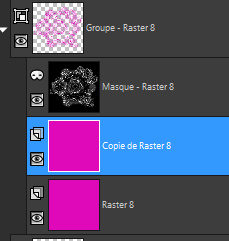
10. Outil pot de peinture, peignez avec une autre couleur de votre tube
Et continuez deux fois encore comme ça pour avoir 4 calques de couleur les uns au dessus des autres
11. Outil gomme
Ici je vous conseille de jouer avec la taille de votre outil et avec l'opacité ici :

12. Vous devrez avoir un rendu comme ceci dans vos calques :

Fusionnez le groupe
13. Dupliquez ce calque
(une ou deux fois selon ce que vous voulez comme opacité - puis refusionnez les calques si vous faites une animation)
Mode de mélange éclaircir
Petite astuce :
si vous voulez voir correctement le rendu en fond foncé ou clair,
pensez à mettre un calque tout dessous pour voir ou vous en êtes.
Si vous avez un fond plutôt clair, je vous suggère de refaire le même masque en noir et de le placer dessous.
14. Nouveau calque raster
Prenez maintenant l'outil de sélection, type de sélection cercle, progressivité : 40
15. Outil pot de peinture couleur noir : ffffff
Peignez la sélection (deux ou trois fois à votre gout, il faut que le cercle central soit foncé.
Ne désélectionnez PAS
Vous devriez avoir un rendu comme celui-ci :

16. Placez maintenant au centre votre tube "Nebula AS tuto"
17. Sélection - inverser la sélection - coupez
18. Placez maintenant sur le côté droit votre tube " Witch_HalloweenNight_AS2014 "
Vous pouvez redimensionner le tube mais pour avoir un rendu parfait, je vous conseille d'ouvrir également le tube " Etoiles_HalloweenNight_AS2014 " et d'adapter le calque de la sorcière à celui-ci.
19. Outil gomme, placez-vous sur le calque de la sorcière et supprimez tout ce qui dépasse des étoiles en dessous et sur les côtés
20. Pour que la couleur de cheveux du tube s'adapte parfaitement :
Restez sur le tube sorcière, prenez l'outil de sélection "lasso" et dans réglages

Changez la couleur, selon vos goûts :

21. Dupliquez deux fois votre calque
22. Sur le premier (en partant du bas), Réglages - flou - flou de mouvement : 50° et 100%
Dans l'onglet calques, mode de mélange "luminance héritée"
23. Sur le central, réglages - flou - flou gaussien : 10
24. Placez vous sur le calque de sorcière en haut de pile, dupliquez encore deux fois mais cette fois placez au dessus de ce calque
25. Donc sur l'avant dernier,
Dans l'onglet calques, mode de mélange " éclaircir " - Opacité : 80%
26. Sur celui en au de pile, réglages - flou - flou de mouvement : 50° et 100%
Dans l'onglet calque, mode de mélange "lumière dure" - Opacité : 50%
27. Ouvrez maintenant le tube "Moon HN AS Tuto"
Placez-le dans le cercle en haut à droite
Redimensionnez-le à la bonne taille avec l'outil sélectionner (la flèche)
28. Placez maintenant l'écriture faite pour vous, en bas à droite de la création.
29. Pensez à signer et sauvegardez en .png si vous souhaitez votre création transparente



Plusieurs solutions s'offre à vous !
Commencez par mettre un fond opaque.
Choisissez la couleur de votre site ou la couleur de la page où vous souhaitez l'intégrer.

1ère solution :
Placez vous sur votre calque du masque avec les cercles de toutes les couleurs (en mode de mélange éclaircir)
Effets - modules externes - Eye candy 4000 - HSB Noise avec ces configurations :
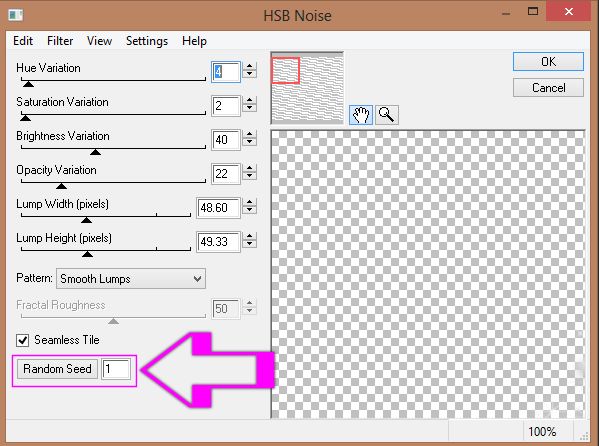
Dès que c'est fait, vous fusionnez le tout

Copiez - coller dans votre animation shop
Revenez dans votre PSP et cliquez deux fois sur la flèche pour revenir en arrière
(Ne bougez AUCUN autre calque !!!!!!)
Refaite le même effet que ci-dessus en cliquant juste sur random une fois.
Re-fusionnez
Copiez et cette fois collez avec ce bouton :
Refaites les mêmes opération 4 ou 5 fois pour avoir un bel effet de lumière
Quand vous êtes satisfait enregistrez en gif
2ème solution :
Pour les personnes qui auraient des soucis avec les filtres (comme j'en ai pour le moment),
Placez vous sur votre calque du masque avec les cercles de toutes les couleurs (en mode de mélange éclaircir)
Dupliquez-le
Outil gomme
Jouez avec la taille et l'opacité et effacez des morceaux de votre calque
Remarque : Si vous désirez le même effet dans la boule que la sorcière, vous devez faire la même chose au duplicata
en mode de mélange éclaircir de votre calque sorcière
Surtout ne bougez rien de place !!!
Dès que c'est fait, vous fusionnez le tout

Copiez - coller dans votre animation shop
Revenez dans votre PSP et cliquez deux fois sur la flèche pour revenir en arrière
(Ne bougez AUCUN autre calque !!!!!!)
Refaite le même effet que ci-dessus en cliquant juste sur random une fois.
Re-fusionnez
Copiez et cette fois collez avec ce bouton :
Refaites les mêmes opération 4 ou 5 fois pour avoir un bel effet de lumière
Quand vous êtes satisfait enregistrez en .g













